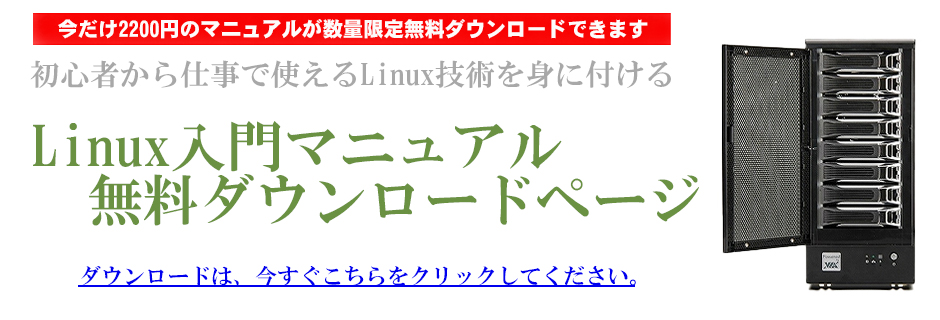無料Linux入門マニュアル無料ダウンロード
今だけ2,200円のLinux入門PDFマニュアルが【数量限定】で無料ダウンロードできます。
 Linux入門マニュアル無料ダウンロードはこちらをクリック
Linux入門マニュアル無料ダウンロードはこちらをクリック
ユーザーを切り替える
■-- 文法 --■
su▲(-)▲(ユーザー名)
例)
su▲tomohiro
ユーザーを切り替える
※▲はスペースを表してます。
■ 説明
suコマンドは、ユーザーを切り替える場合に使用するコマンドです。
使用方法としては、suコマンドの引数として、切り替えたいユーザー名を指定して実行します。
また、ユーザー名を指定しないで実行した場合には、
スーパーユーザーへの切り替えになります。
もとのユーザーに戻る場合にはexit、logoutと入力するか、「Ctrl」+「d」で戻れます。
ちなみに、suとは「substitute User」の略になります。
■ オプション
- 切り替え後のユーザー環境に変更する
■ 実行例
▼ユーザーを切り替える
-----------------------------------------------------------------
$ whoami ←現在のユーザーを表示します。
pakira ←ユーザーが表示されます。
$ su tomohiro ←suコマンドでユーザーをtomohiroに変更します。
Password: ←パスワードを入力します。
$ whoami ←再度、ユーザー名を表示します。
tomohiro ←ユーザー名がtomohiroになっています。
$ exit ←exitで元のユーザーに戻ります。
exit
$ whoami ←再度、ユーザー名を表示します。
pakira ←ユーザー名がpakiraになっています。
-----------------------------------------------------------------
suコマンドを実行すると、パスワードの入力を求められます。
ここで正しいパスワードを入力すると、ユーザーを切り替えることができますが、
間違ったパスワードを入力すると、元のユーザーのままになります。
また、スーパーユーザーから一般ユーザーへ切り替る際は、パスワードは求められません。
▼rootに切り替えた後、一般ユーザーに戻る
-----------------------------------------------------------------
$ whoami ←現在のユーザーを表示します。
pakira ←ユーザーが表示されます。
$ su - ←suコマンドでrootに変更します。
パスワード:
# whoami ←現在のユーザーを表示します。
root ←ユーザーが表示されます。
# su - pakira ←suコマンドでpakiraに変更します。
$ whoami ←現在のユーザーを表示します。
pakira ←パスワードを求められず、pakiraユーザーになります。
$
-----------------------------------------------------------------
オプションとして、suコマンドの後に「-」をつけると、
シェルの実行環境を切り替え後のユーザーの環境へ切り替えることができ、
切り替え後のユーザーでログインした状態と同じになります。
無料Linux入門マニュアル無料ダウンロード
今だけ2,200円のLinux入門PDFマニュアルが【数量限定】で無料ダウンロードできます。
 Linux入門マニュアル無料ダウンロードはこちらをクリック
Linux入門マニュアル無料ダウンロードはこちらをクリック
<<関連記事>>
・pstree
・chsh
・finger
・du
・uname